设置(文档扫描)对话框
单击 (从计算机中扫描)选项卡上的文档扫描以显示设置(文档扫描)对话框。
(从计算机中扫描)选项卡上的文档扫描以显示设置(文档扫描)对话框。
在设置(文档扫描)对话框中,还可以进行高级扫描设置以将项目作为文档进行扫描。
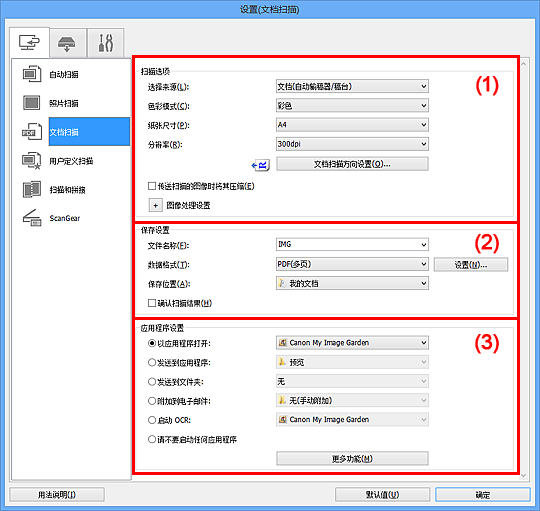
 重要事项
重要事项
- 从My Image Garden的扫描屏幕中显示设置对话框时,不会出现应用程序设置的设置项目。
(1) 扫描选项区域
- 选择来源
-
选择要扫描项目的类型。
- 扫描文档:文档或文档(自动输稿器/稿台)
- 扫描杂志:杂志
- 从自动输稿器扫描文档:文档(自动输稿器单面)、文档(自动输稿器手动双面)或文档(自动输稿器/稿台)
 注释
注释- 当选择了文档(自动输稿器/稿台)并且稿台和自动输稿器上都放置了文档时,将扫描放置在自动输稿器上的文档。
- 色彩模式
-
选择要扫描项目的色彩模式。
 重要事项
重要事项- 要选择黑白,请取消选择传送扫描的图像时将其压缩复选框。
- 纸张尺寸
-
选择要扫描项目的尺寸。
当选择用户定义时,出现可以指定纸张尺寸的屏幕。 选择一个单位,然后输入宽度和高度,然后单击确定。

 重要事项
重要事项- 根据选择来源设置,无法选择用户定义。
 注释
注释- 单击默认值以将指定的设置恢复为默认设置。
- 分辨率
-
选择要扫描项目的分辨率。
分辨率(值)越高,图像越细致。
 注释
注释- 在应用程序设置中选择启动 OCR时,仅能设置300dpi或400dpi。
- 文档扫描方向设置...
-
选择来源选择为自动输稿器时,会出现此项。
单击以显示文档扫描方向设置对话框,可以在该对话框中设置要从自动输稿器扫描的文档的方向和装订边。
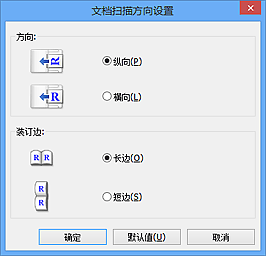
 重要事项
重要事项- 仅扫描各文档的正面时,无法指定装订边。
- 传送扫描的图像时将其压缩
- 将扫描的图像传送至计算机时将其压缩。 当通过缓动接口(如USB1.1或网络)连接扫描仪或打印机和计算机时,此功能很有用。
- 图像处理设置
-
单击
 (加号)设置以下项目。
(加号)设置以下项目。 注释
注释- 显示的项目随选择来源和色彩模式而有所不同。
- 应用自动文档修复
-
选中该复选框以锐化文档或杂志中的文本方便阅读。
 重要事项
重要事项- 仅在未选中传送扫描的图像时将其压缩复选框时可用。
- 修正可能使色调与源图像有所不同。 在这种情况下,不选中该复选框进行扫描。
 注释
注释- 启用此功能时,扫描时间要比平时长。
- 锐化轮廓
- 增强物体的轮廓以锐化图像。
- 减少透视阴影
- 锐化项目中的文本或减少报纸中的透视阴影等。
- 减少莫尔条纹
-
减小莫尔条纹。
印刷材料显示为精细点的集合。 “莫尔”现象即扫描印有细小点的照片或图片所导致的不均匀渐变或条纹图案。
 注释
注释- 启用减少莫尔条纹时,扫描时间要比平时长。
- 减少装订线阴影/减少装订线阴影(稿台)
-
减少扫描打开的书册时页面之间出现的装订线阴影。
 重要事项
重要事项- 仅当从稿台扫描时,此功能才可用。
- 仅在未选中传送扫描的图像时将其压缩复选框时可用。
 注释
注释- 当扫描非标准尺寸项目或指定区域时,使用ScanGear(扫描仪驱动程序)的高级模式选项卡以修正装订线阴影。
有关详细资料,请从在线手册的主页参阅您的型号的“装订线阴影修正”。
- 修正倾斜文本文档
-
检测扫描的文本并修正文档的倾斜角度(-0.1至-10度内或+0.1至+10度内)。
 重要事项
重要事项-
由于无法正确检测文本,可能无法正确修正以下类型的文档。
- 文档中文本线条的倾斜角度大于10度,或线条之间的角度不同
- 同时包含垂直和水平方向文本的文档
- 包含极大或极小字体的文档
- 包含极少量文本的文档
- 包含图形/图像的文档
- 手写文本
- 同时包含垂直和水平方向线条(表格)的文档
 注释
注释- 启用修正倾斜文本文档时,扫描时间要比平时长。
-
- 检测文本文档方向并旋转图像
-
通过检测扫描文档的文本方向将图像自动旋转至正确的方向。
 重要事项
重要事项- 仅支持从设置(基本设置)对话框的文档语言中选择的语言书写的文本文档。
-
由于无法正确检测文本,可能无法检测以下类型设置或文档的方向。
- 分辨率在300dpi到600dpi的范围之外
- 字体大小在8磅到48磅的范围之外
- 包含特殊字体、效果、斜体字或手写文本的文档
- 带有图案背景的文档
在这种情况下,选中确认扫描结果复选框并在保存设置对话框中旋转图像。
(2) 保存设置区域
- 文件名称
- 为要保存的图像输入文件名称。 保存文件时,以“_20XX0101_0001”的格式在设置的文件名称后添加日期和四位数字。
- 数据格式
-
选择要保存扫描图像的数据格式。
可以选择JPEG/Exif、TIFF、PNG、PDF或PDF(多页)。
 重要事项
重要事项- 当色彩模式为黑白时,无法选择JPEG/Exif。
- 在应用程序设置中选择启动 OCR时,无法选择PDF或PDF(多页)。
- 设置...
- 单击以显示数据格式设置对话框,可以在该对话框中设置要保存的图像质量、PDF文件的关键字搜索及其压缩类型和使用自动扫描所扫描图像的数据保存格式。
- 保存位置
-
显示要保存扫描图像的文件夹。 要更改文件夹,在从下拉菜单中选择添加...后显示的选择目标文件夹对话框中指定目标文件夹。
默认保存至以下文件夹。
- Windows 8:我的文档文件夹
- Windows 7:我的文档文件夹
- Windows Vista:文档文件夹
- Windows XP:我的文档文件夹
 重要事项
重要事项- 从My Image Garden显示设置对话框时,不会出现该选项。
- 确认扫描结果
-
扫描后显示保存设置对话框。
 重要事项
重要事项- 从My Image Garden显示设置对话框时,不会出现该选项。
(3) 应用程序设置区域
- 以应用程序打开
-
要增强或修正扫描的图像时选择此项。
可以从下拉菜单中指定应用程序。
- 发送到应用程序
-
要在可以浏览或组织图像的应用程序中使用扫描的图像时选择此项。
可以从下拉菜单中指定应用程序。
- 发送到文件夹
-
要将扫描的图像同时保存到除保存位置中所指定文件夹以外的文件夹时选择此项。
可以从下拉菜单中指定文件夹。
- 附加到电子邮件
-
要发送附加有扫描图像的电子邮件时选择此项。
可以从下拉菜单中指定要启动的电子邮件客户端。
- 启动 OCR
-
要使用指定的OCR软件将图像中的文本转换为文本数据时选择此项。
可以从下拉菜单中指定应用程序。
- 请不要启动任何应用程序
- 保存到保存位置中指定的文件夹。
 注释
注释
- 在从下拉菜单中选择添加...后显示的选择应用程序或选择目标文件夹对话框中指定应用程序或文件夹。
- 用法说明
- 打开该指南。
- 默认值
- 可以将显示屏幕的设置恢复为默认设置。

